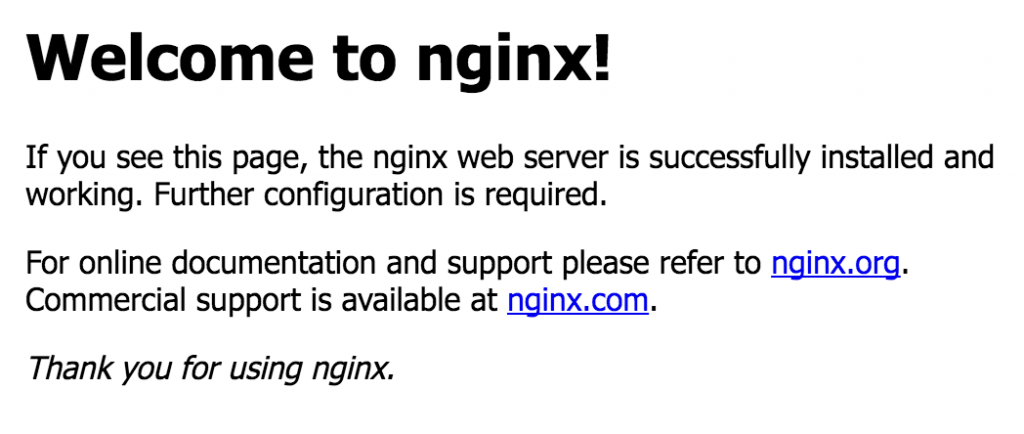开始之前
在开始之前,我们假设你对Docker使用已经有了一些经验。本文尝试使用Docker官方存储库来运行一个简单的PHP应用程序,环境是Nginx和PHP。首先第一件事当然是安装Docker(如果你还没安装)。第二获取Docker Compose。
配置Nginx
我们从配置Web服务器开始,这里我们使用Docker官方的Nginx镜像。既然我们准备使用Docker Compose,我们接下来先创建docker-compose.yml文件,其实docker nginx的80端口映射到宿主机的8080端口:
-
web:
-
image: nginx:latest
-
ports:
-
- "8080:80"
现在我们运行:
现在我们应该通过ip:8080会得到nginx的默认页面了。
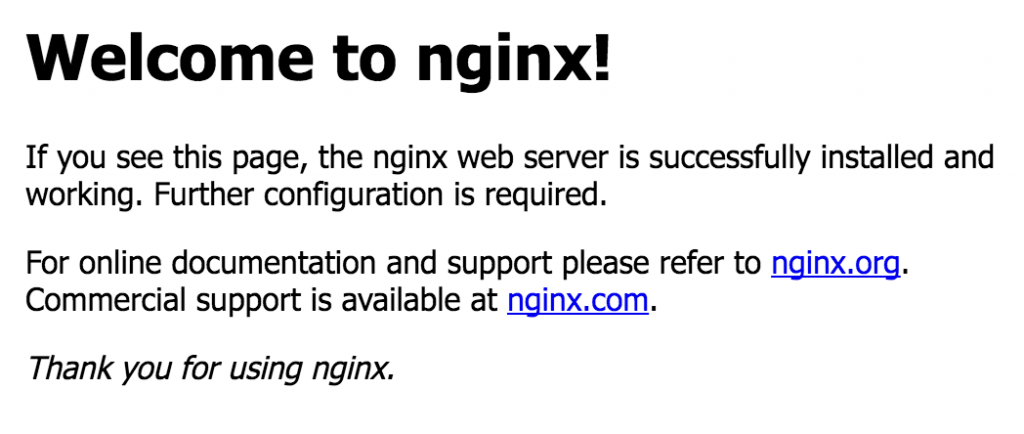
现在nginx是启动了,让我们再来添加一些配置。首先更新docker-compose.yml使它挂载到一个本地目录。我们使用目录code。
-
web:
-
image: nginx:latest
-
ports:
-
- "8080:80"
-
volumes:
-
- ./code:/code
下一步我们创建一个虚拟机配置文件site.conf,设置其根目录为/code,把该文件放置到与docker-compose.yml同级目录。
-
server {
-
index index.html;
-
server_name php-docker.local;
-
error_log /var/log/nginx/error.log;
-
access_log /var/log/nginx/access.log;
-
root /code;
-
}
为了让这个虚拟机配置生效,我们还需要再次更改docker-compose.yml文件:
-
web:
-
image: nginx:latest
-
ports:
-
- "8080:80"
-
volumes:
-
- ./code:/code
-
- ./site.conf:/etc/nginx/conf.d/site.conf
此次更新是把本地的site.conf挂载docker nginx里的/etc/nginx/conf.d/site.conf,这样这个配置文件就被添加到docker nginx里了。下面我们执行这个命令生效它:
配置PHP
现在我们已经把nginx配置好了,接下来配置PHP。首先是拉取官方的PHP7-FPM镜像,并链接到Nginx容器,docker-compose.yml如下:
-
web:
-
image: nginx:latest
-
ports:
-
- "8080:80"
-
volumes:
-
- ./code:/code
-
- ./site.conf:/etc/nginx/conf.d/site.conf
-
links:
-
- php
-
php:
-
image: php:7-fpm
下一步是配置nginx使用php-fpm容器来解析php文件。更新后的site.conf如下:
-
server {
-
index index.php index.html;
-
server_name php-docker.local;
-
error_log /var/log/nginx/error.log;
-
access_log /var/log/nginx/access.log;
-
root /code;
-
-
location ~ \.php$ {
-
try_files $uri =404;
-
fastcgi_split_path_info ^(.+\.php)(/.+)$;
-
fastcgi_pass php:9000;
-
fastcgi_index index.php;
-
include fastcgi_params;
-
fastcgi_param SCRIPT_FILENAME $document_root$fastcgi_script_name;
-
fastcgi_param PATH_INFO $fastcgi_path_info;
-
}
-
}
为了测试,让我们在./code目录新建一个index.php,内容如下:
然后通过ip:8080打开,但出现File not found错误。这是因为PHP容器找不到此文件,我们也需要像nginx一样挂载code目录,更新docker-compose.yml文件如下:
-
web:
-
image: nginx:latest
-
ports:
-
- "8080:80"
-
volumes:
-
- ./code:/code
-
- ./site.conf:/etc/nginx/conf.d/site.conf
-
links:
-
- php
-
php:
-
image: php:7-fpm
-
volumes:
-
- ./code:/code
最后,启动容器:
我们将会看到正常的phpinfo页面

(责任编辑:IT) |